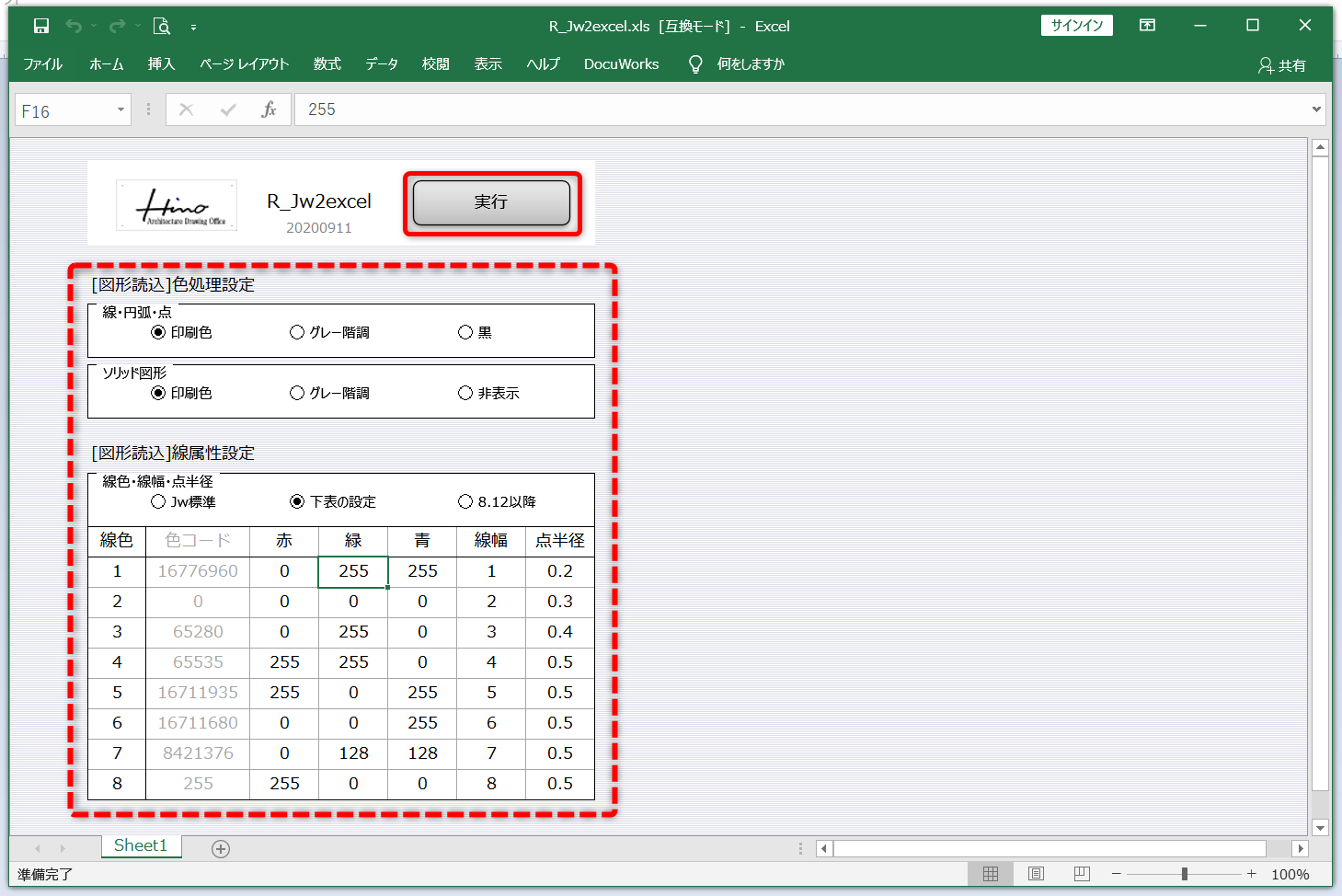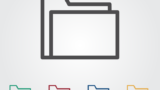R_Jw2Excel
配布元
- サイト名
HinoADO - 種類
外部変形 - 名称
R_Jw2Excel - 内容
Jwのデータをエクセルに読み込む外部変形
R_Jw2excel.bat・・・Jwで書いた表組みを、エクセル上で編集可能な状態で取り込むR_Jw2excel_shape.bat・・・Jwで書いたものを、エクセルの図形としてそのまま取り込む
準備作業
ダウンロードする
ダウンロードページに移動します。
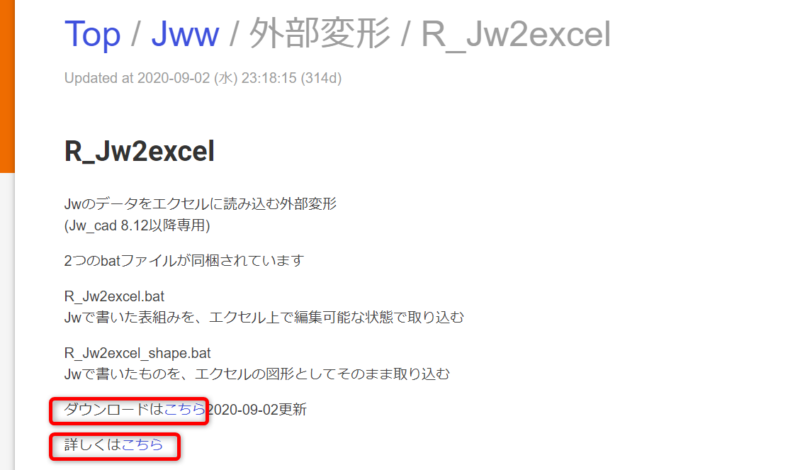
「ダウンロードはこちら」をクリックすると、ファイルがダウンロードされます。
「詳細はこちら」をクリックすると、使い方などの解説ページが開きます。
ファイルを解凍する
ダウンロードしたファイルは、zipファイルですので解凍しなければ使用できません。
解凍方法がわからない方は、↓↓↓
サンプル図面
サンプル図面を使って、検証してみます。

操作方法
外部変形を選択する
- 「その他」をクリックします。
- 「外部変形」を選択します。
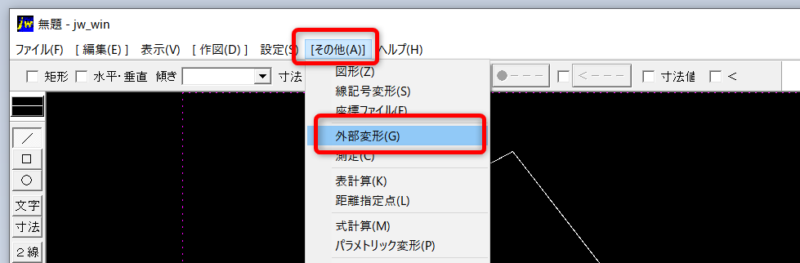
先ほど解凍して作成されたフォルダを開きます。
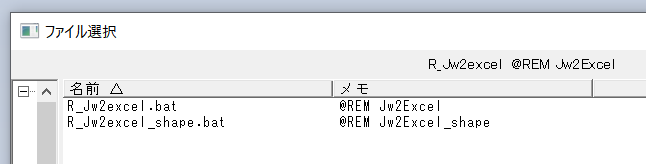
フォルダ内の.batファイルが表示されます。
チャレンジ(1)
「R_Jw2excel.bat」ファイルを使ってみた。
Jwで書いた表組みを、エクセル上で編集可能な状態で取り込むらしい。
1. 「R_Jw2excel.bat」をダブルクリックします。
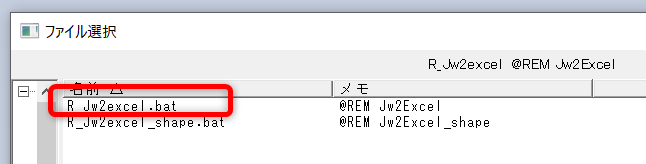
2. 表の部分の始点①を左クリック、対角②は文字を含むので右クリックで指示します。
3. 「選択確定」③を左クリックします。
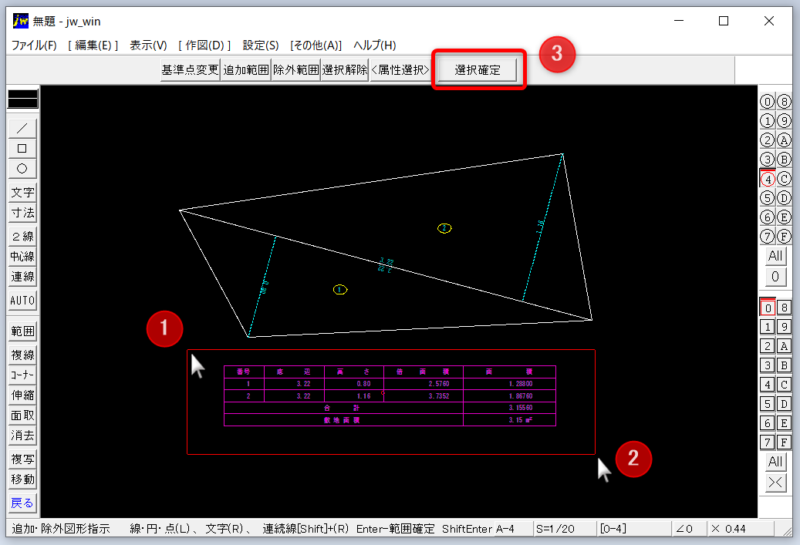
すると、エクセルが起動しました。
保護の警告がでましたが、「編集を有効にする」を左クリックします。
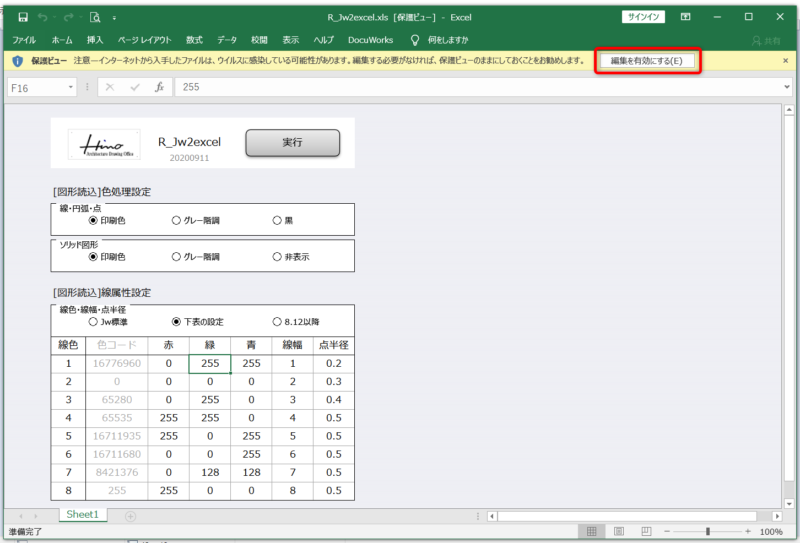
4. 必要に応じて、各項目を設定します。
5. 「実行」を左クリックします。
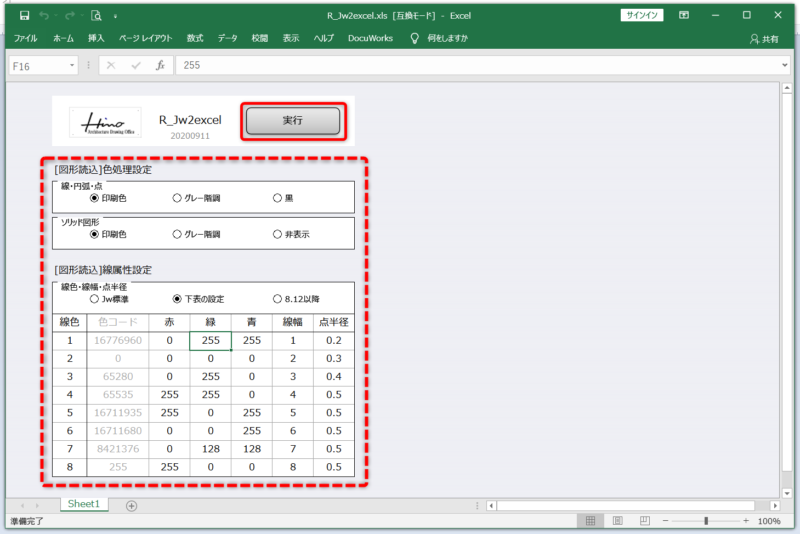
また、何やら警告がでました。
セキュリティの警告がでましたが、「コンテンツの有効化」を左クリックします。
再度、「実行」をクリックします。
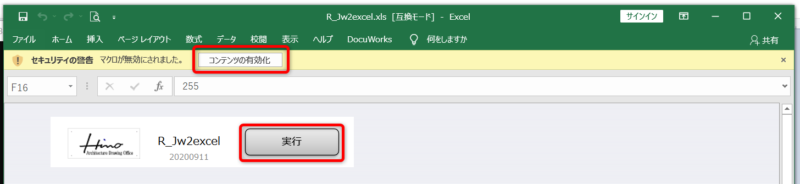
またまた、何やらでましたね。
エラーですね。たぶん、セルの範囲が一致しない?みたいな感じですかね?
気にせずに、「終了」を左クリックします。
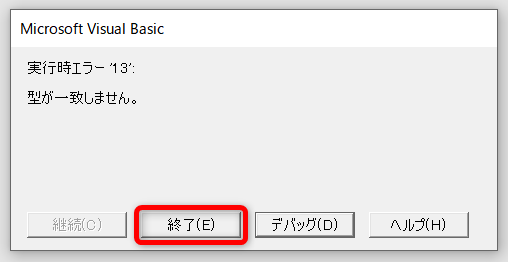
はい。貼り付け完了です。
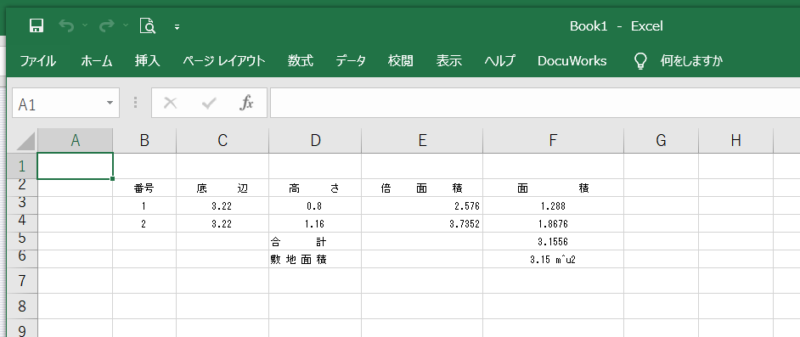
ちゃんと文字がセル内に収まっています。めでたしめでたし。
チャレンジ(2)
今度は、「R_Jw2excel_shape.bat」ファイルを使ってみた。
Jwで書いたものを、エクセルの図形としてそのまま取り込むらしい。
1. 「R_Jw2excel_shape.bat」をダブルクリックします。
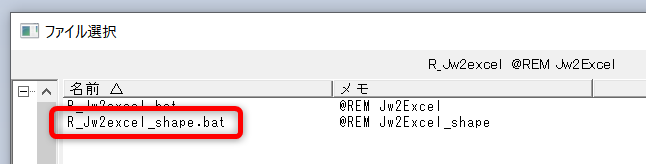
2. 図の始点①を左クリック、対角②は文字を含むので右クリックで指示します。
3. 「選択確定」③を左クリックします。文字がどうなるのか楽しみです!
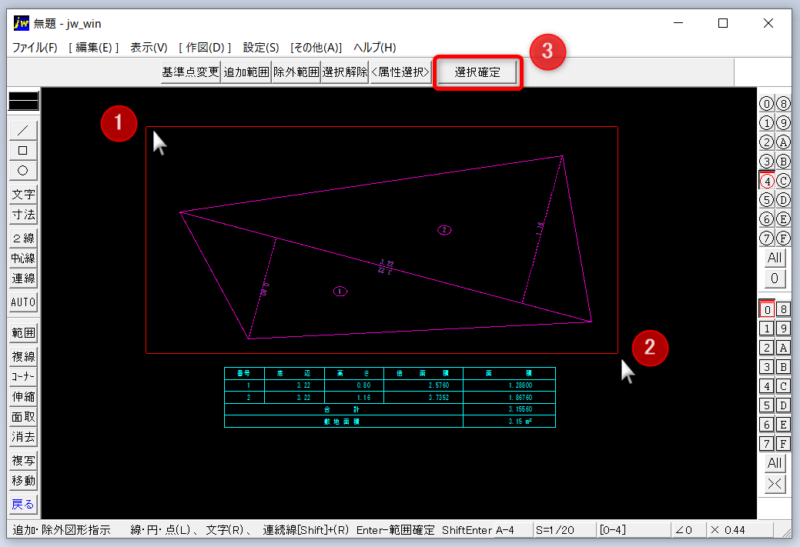
すると、エクセルが起動しました。
保護の警告がでましたが、「編集を有効にする」を左クリックします。
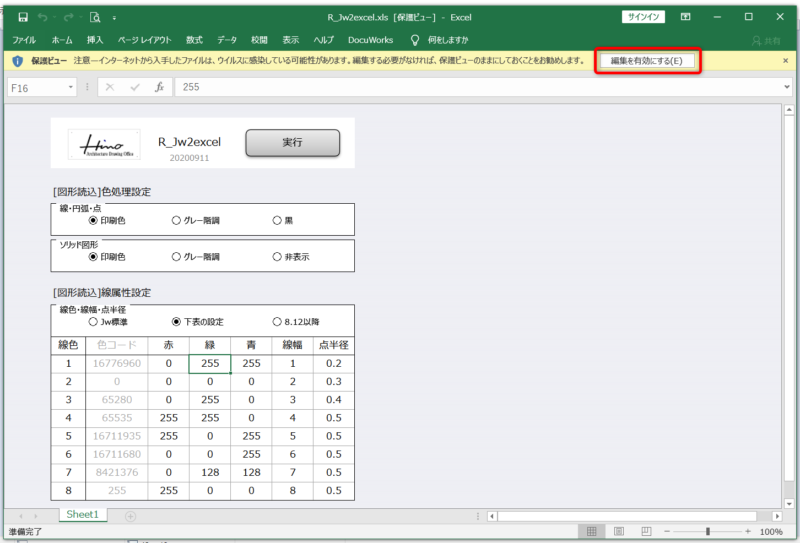
4. 必要に応じて、各項目を設定します。
5. 「実行」を左クリックします。
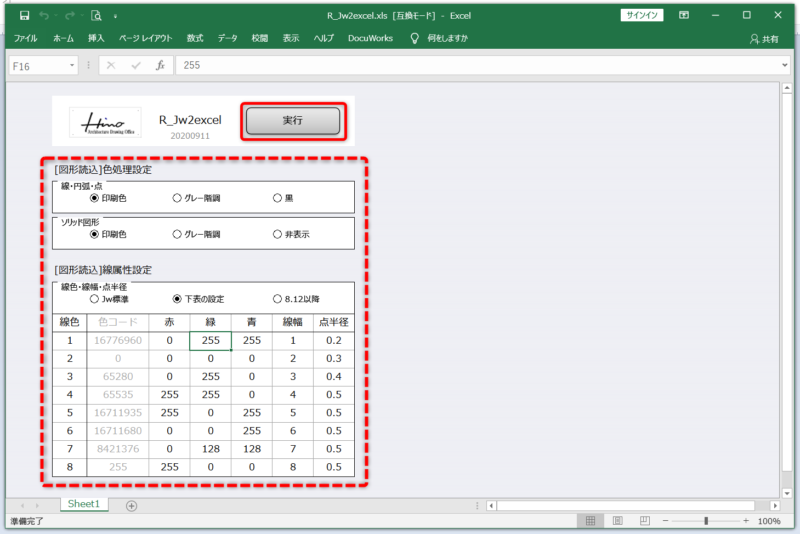
エクセルの図形に変換しましたよ的な表示がでました。
「OK」を左クリックします。
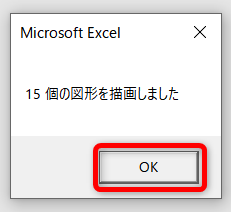
おーーー。エクセルの図形になっとる。
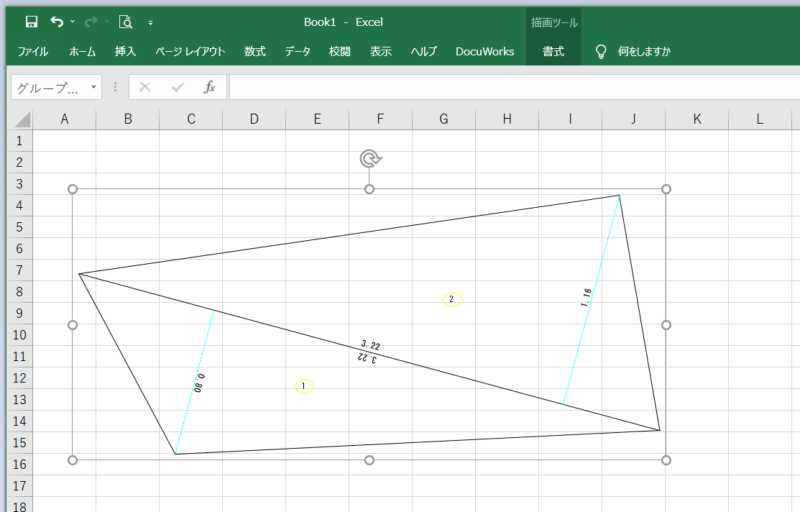
線とか文字とかが図形の集合体になって、全体を表示しているような感じです。
先ほどの「15個の図形を描画しました」は、そうゆう意味だったのか。なるほど!
まとめ
今回は、ネット上で公開されている外部変形「R_Jw2excel」を試してみました。
感想としては、エクセルにCAD図面をそのまま貼り付けできるので、書類の作成やプレゼン資料など、幅広い業種や分野で利用できる外部変形だと思いました。
以上、外部変形「R_Jw2excel」を使ってみたーーーでした。
おわり